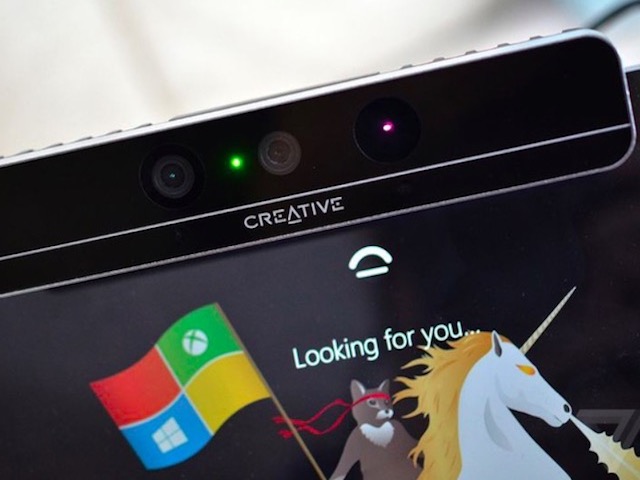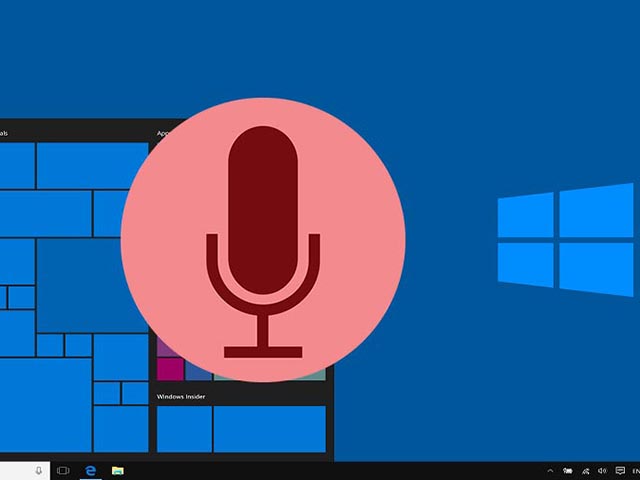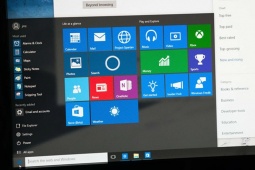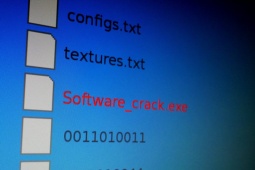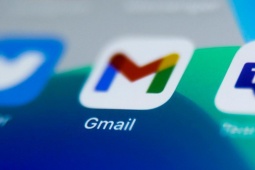2 cách chụp ảnh màn hình trên Windows 10
Windows 10 là phiên bản Windows đầu tiên được tích hợp tính năng chụp ảnh màn hình theo vùng chọn.
Chức năng chụp ảnh màn hình (screenshot) hiện tại của Windows 10 chỉ mới dừng ở mức cơ bản. Khi bạn nhấn tổ hợp phím Windows + PrntScr, Windows 10 sẽ chụp ảnh toàn màn hình. Nếu so với macOS, tính năng này vẫn còn nhiều hạn chế.
rong bản cập nhật Creators, Microsoft đã bổ sung thêm phím tắt cho phép người dùng chụp lại một vùng chọn bất kỳ trên Windows mà không cần đến sự trợ giúp của các ứng dụng bên thứ ba. Để thực hiện, bạn chỉ cần nhấn tổ hợp phím Windows + Shift + S.
Lúc này, người dùng chỉ cần nhấn im và chọn khu vực cần chụp. Hình ảnh sẽ được lưu vào phần Pictures, bên trong thư mục Screenshots.
Mặc dù được bổ sung thêm tính năng chụp ảnh màn hình mới, tuy nhiên Windows 10 vẫn còn tụt hậu khá xa so với macOS. macOS cho phép người dùng chụp ảnh một vùng chọn tuỳ ý, một cửa sổ bất kỳ hoặc toàn màn hình. Nó chụp ảnh ở định dạng HD và không cần đến bất kỳ ứng dụng bổ sung nào. Điều đáng nói là macOS đã có tính năng này hơn một thập kỷ.
Nếu Microsoft muốn vươn lên vị trí dẫn đầu, hãng cần phải cải tiến bộ phím tắt mới nhiều hơn nữa. Một trong những điểm Microsoft cần cải thiện để tạo sự khác biệt và cạnh tranh với Apple là bổ sung khả năng chụp con trỏ chuột. Hiện tại, cả Windows và macOS đều không chụp kèm con trỏ chuột trong ảnh chụp màn hình.
Đây là tính năng hữu dụng tồn tại trong Windows 10 nhưng giờ đây mới chính thức hoạt động với tên khác.